Å arkivere eller fjerne arkivering av innlegg på Instagram er en personlig preferanse, og kan være svært praktisk i visse situasjoner. Hver Instagram-bruker har tilgang til arkiveringsfunksjonen i appen. Det er imidlertid verdt å merke seg at arkivdelen kun er tilgjengelig i mobilapplikasjonen, og ikke via Instagrams nettversjon. Denne funksjonen lar deg skjule innlegg, historier eller hjul som du ikke ønsker å slette permanent, men heller ikke vil at alle skal se. Brukere trenger ikke å aktivere dette alternativet; det er som standard tilgjengelig i Instagram-appen. Alle dine innlegg, historier og hjul kan flyttes til arkivet, og når de er der, forsvinner de fra profilen din. På denne måten vil ingen andre, heller ikke de som besøker profilen din, kunne se dem. Du har full kontroll over dine arkiverte innlegg, og du kan enkelt fjerne dem fra arkivet når du ønsker. Hvis du ønsker hjelp til å forstå hvordan du arkiverer eller fjerner innlegg fra arkivet på Instagram, vil denne artikkelen veilede deg gjennom prosessen trinn for trinn.
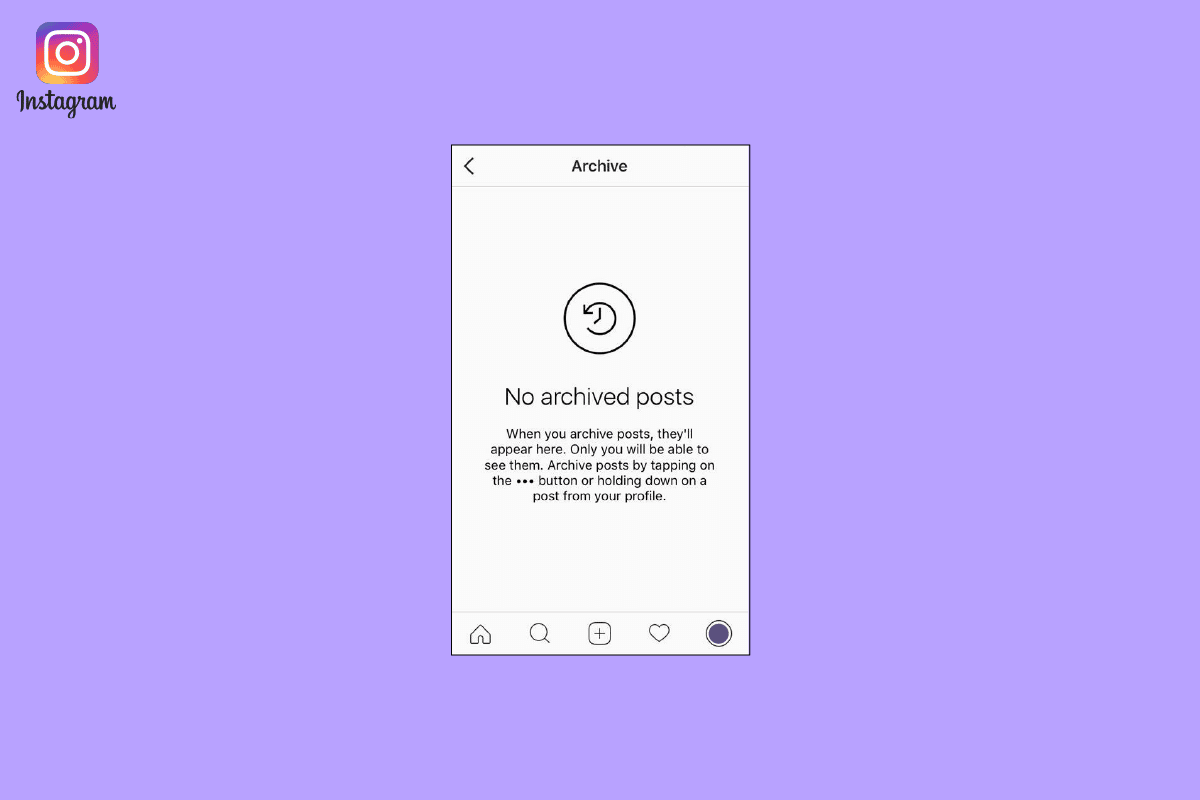
Slik arkiverer eller fjerner du innlegg fra arkivet på Instagram
Fortsett å lese for å lære hvordan du detaljert arkiverer og fjerner arkiveringen av innlegg på Instagram, med nyttige illustrasjoner som hjelper deg å forstå bedre.
Hvordan arkivere et innlegg på Instagram?
Følg trinnene nedenfor for å lære hvordan du arkiverer innlegg på Instagram:
Merk: Sørg for at du er logget inn på din Instagram-konto i appen.
1. Åpne Instagram-applikasjonen på din Android eller iOS-enhet.
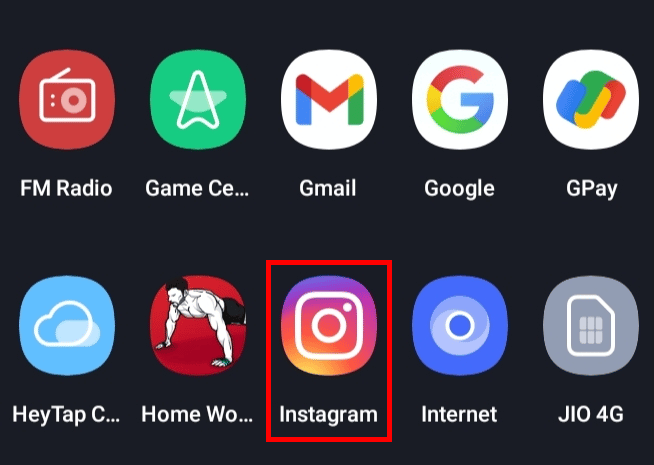
2. Trykk på «Profil»-fanen nederst til høyre på skjermen.
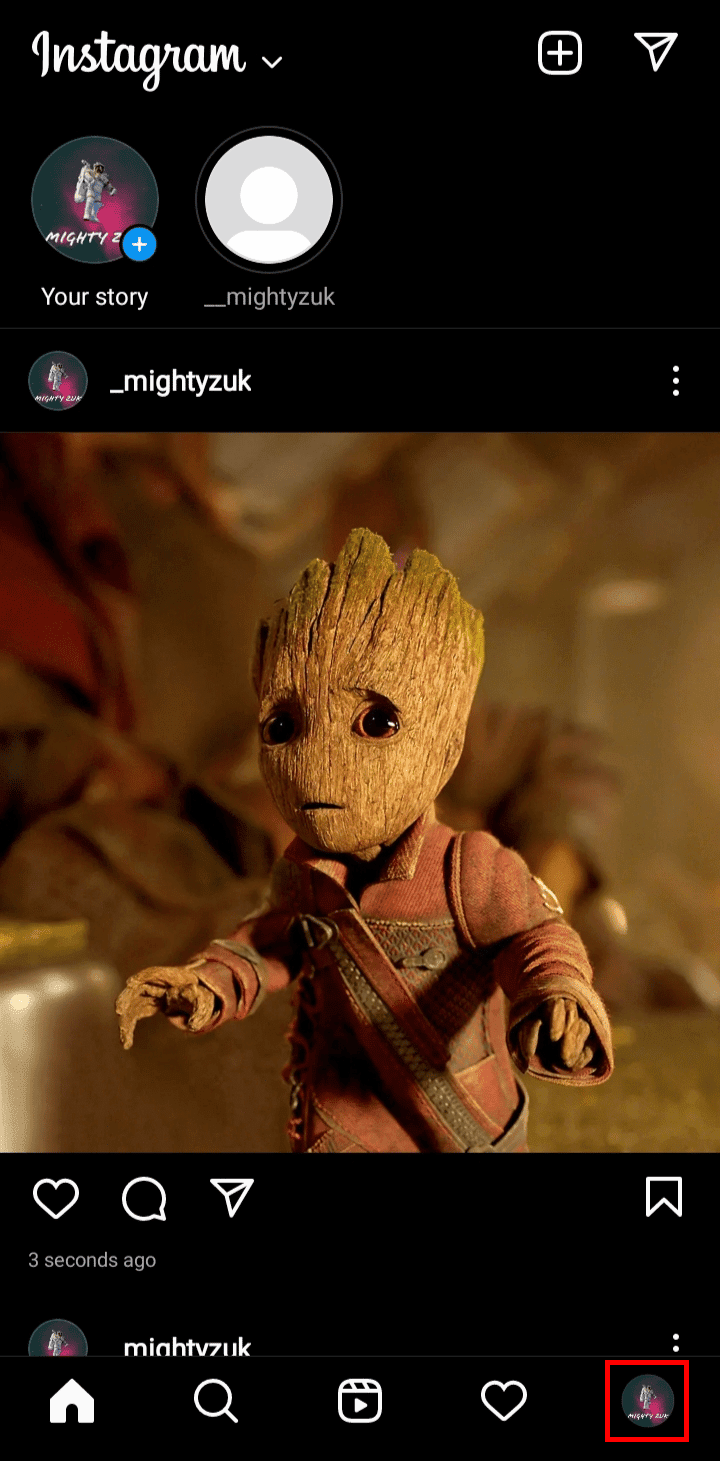
3. Velg innlegget du ønsker å arkivere.
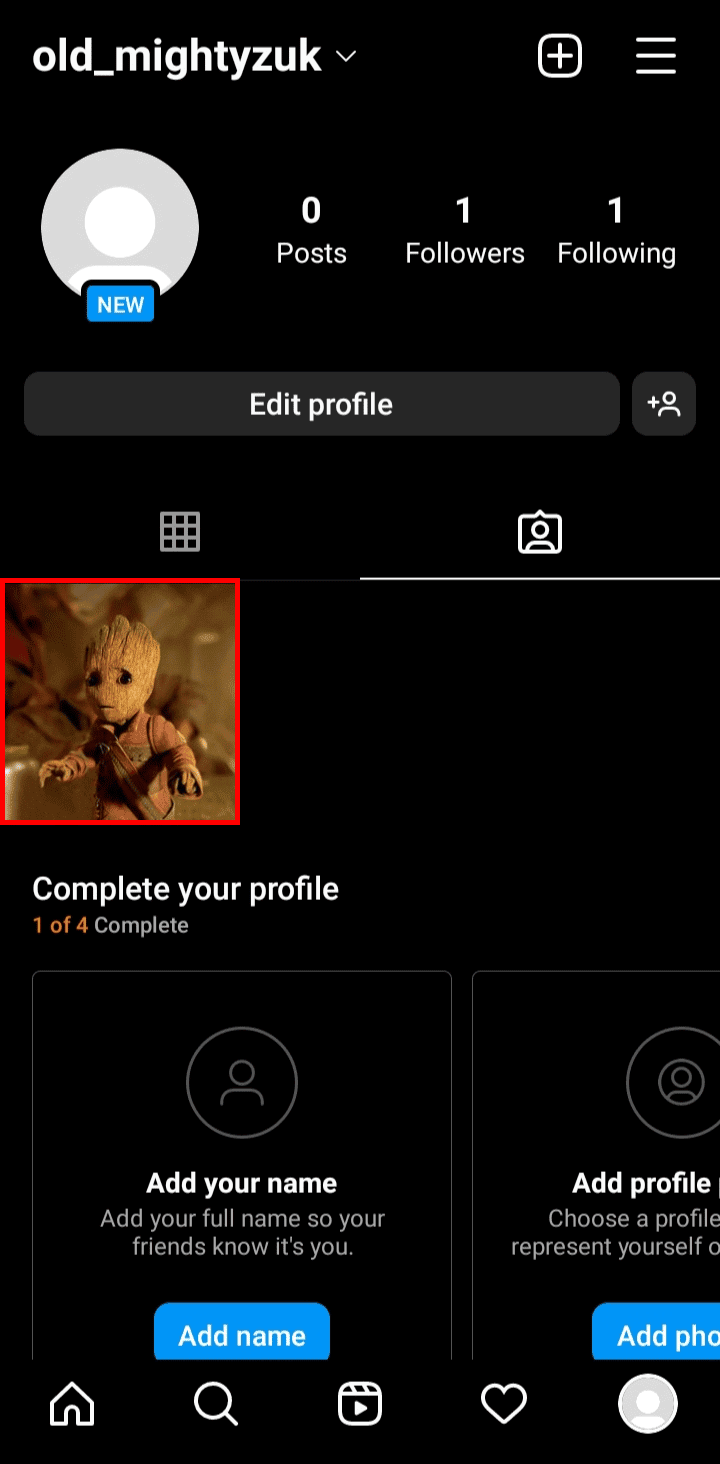
4. Trykk på ikonet med de tre prikkene øverst til høyre i innlegget.
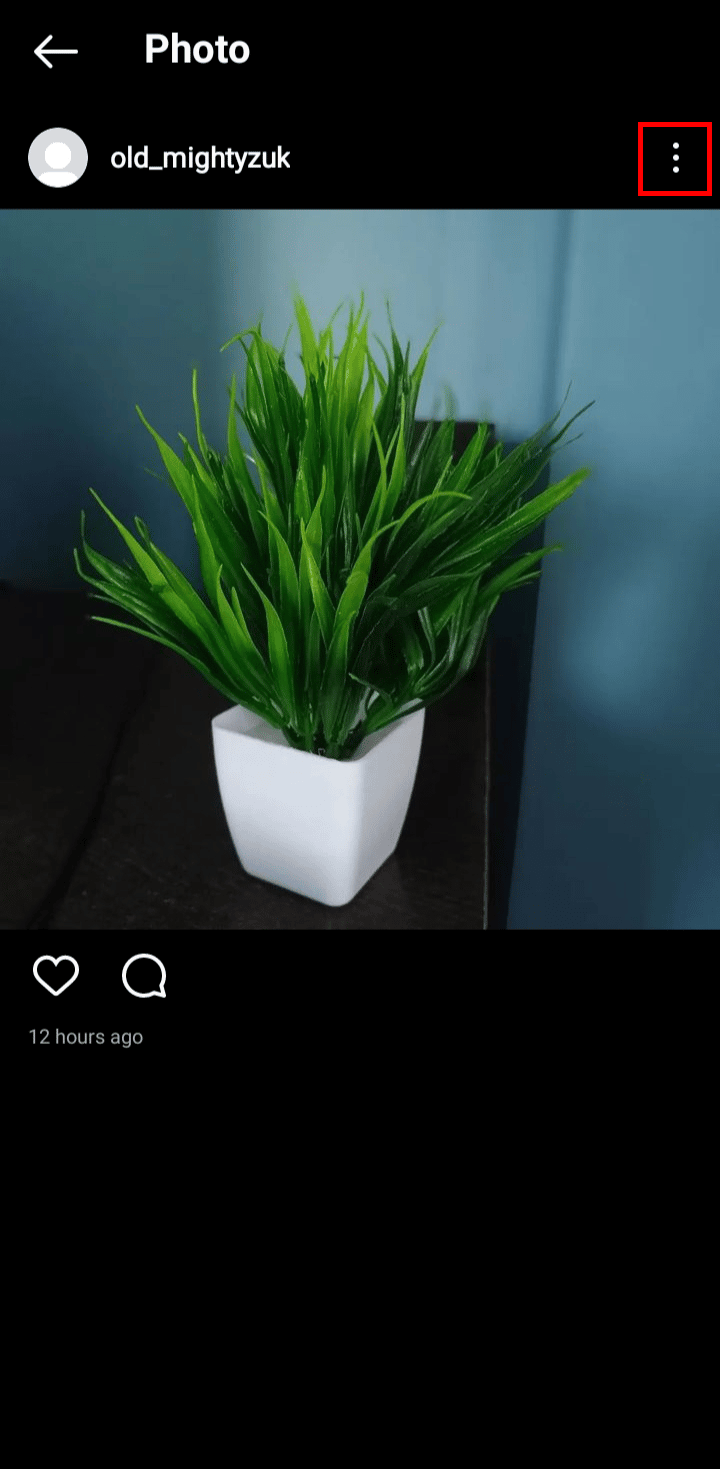
5. Velg «Arkiver» fra hurtigmenyen for å flytte innlegget til arkivet.
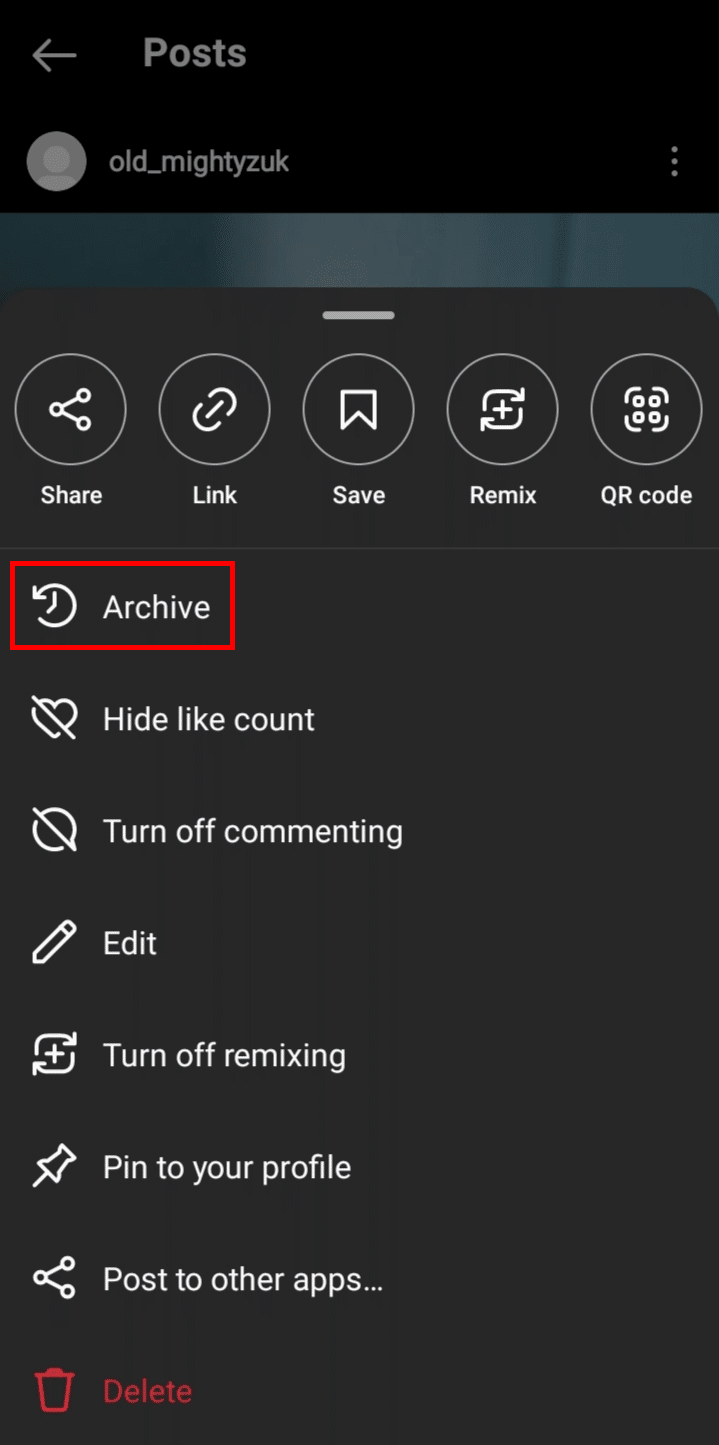
Dette er hvordan du arkiverer innlegg på Instagram.
Hvordan fjerne et innlegg fra arkivet på Instagram?
Følg disse trinnene for å lære hvordan du fjerner arkiveringen av et innlegg på Instagram:
1. Åpne Instagram-appen på enheten din.
2. Gå til din Profil-fane, og trykk på hamburgerikonet (de tre horisontale linjene).
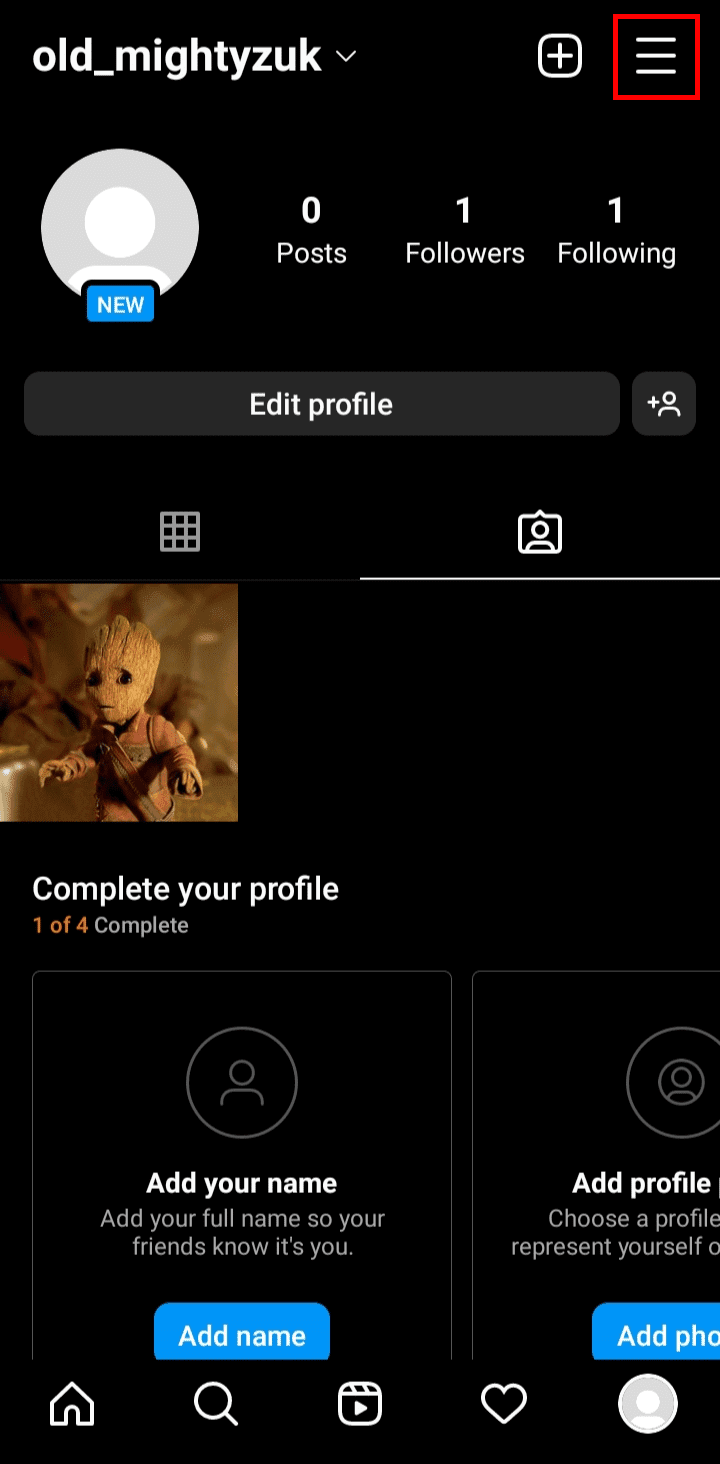
3. Fra hurtigmenyen, trykk på «Arkiv».
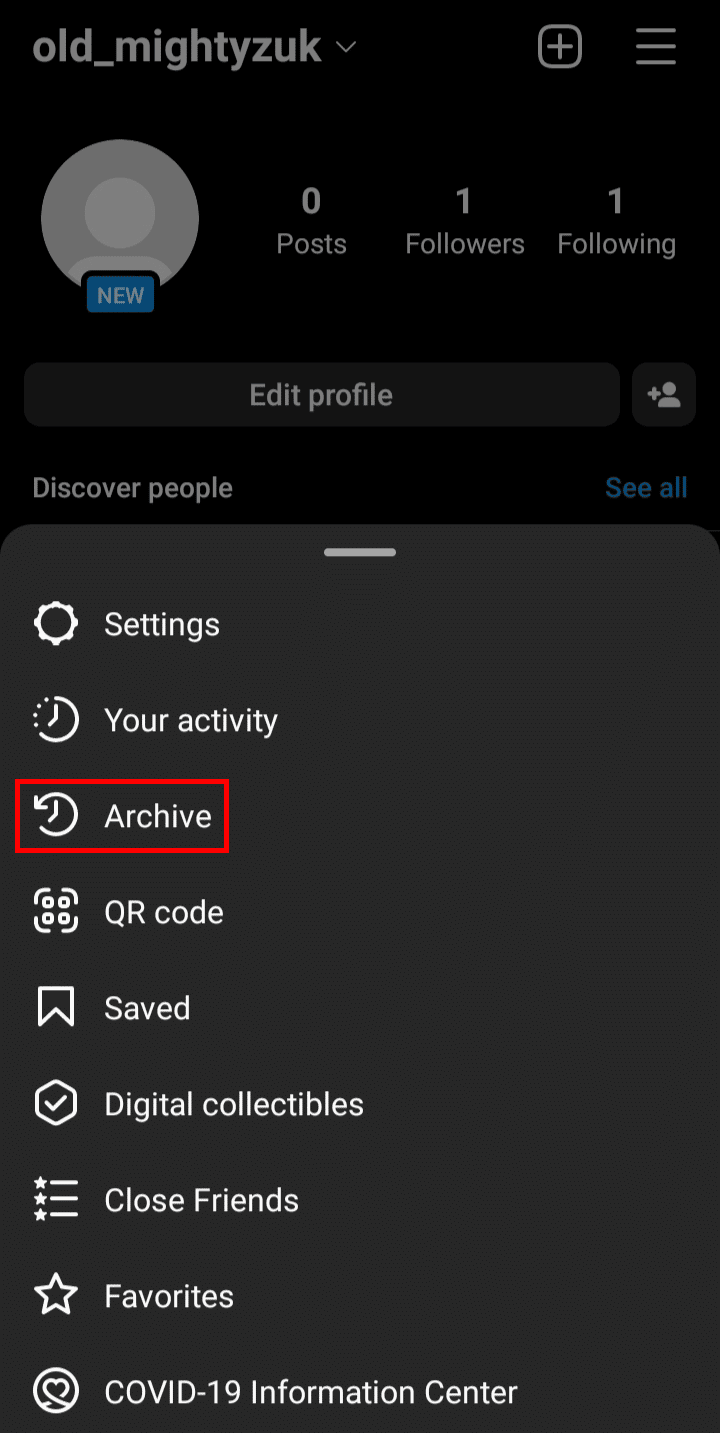
4. Velg innlegget du ønsker å publisere igjen på profilen din.
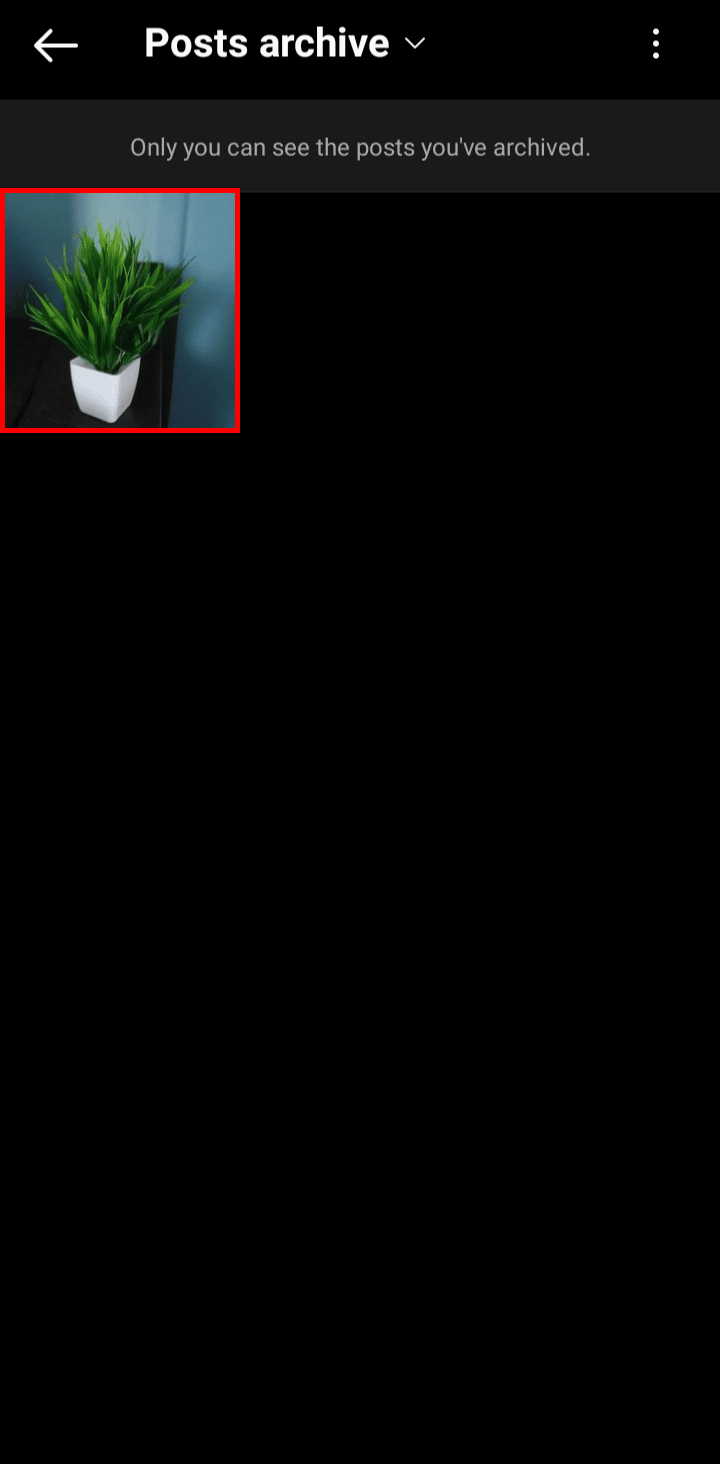
5. Trykk på ikonet med de tre prikkene øverst til høyre i innlegget.
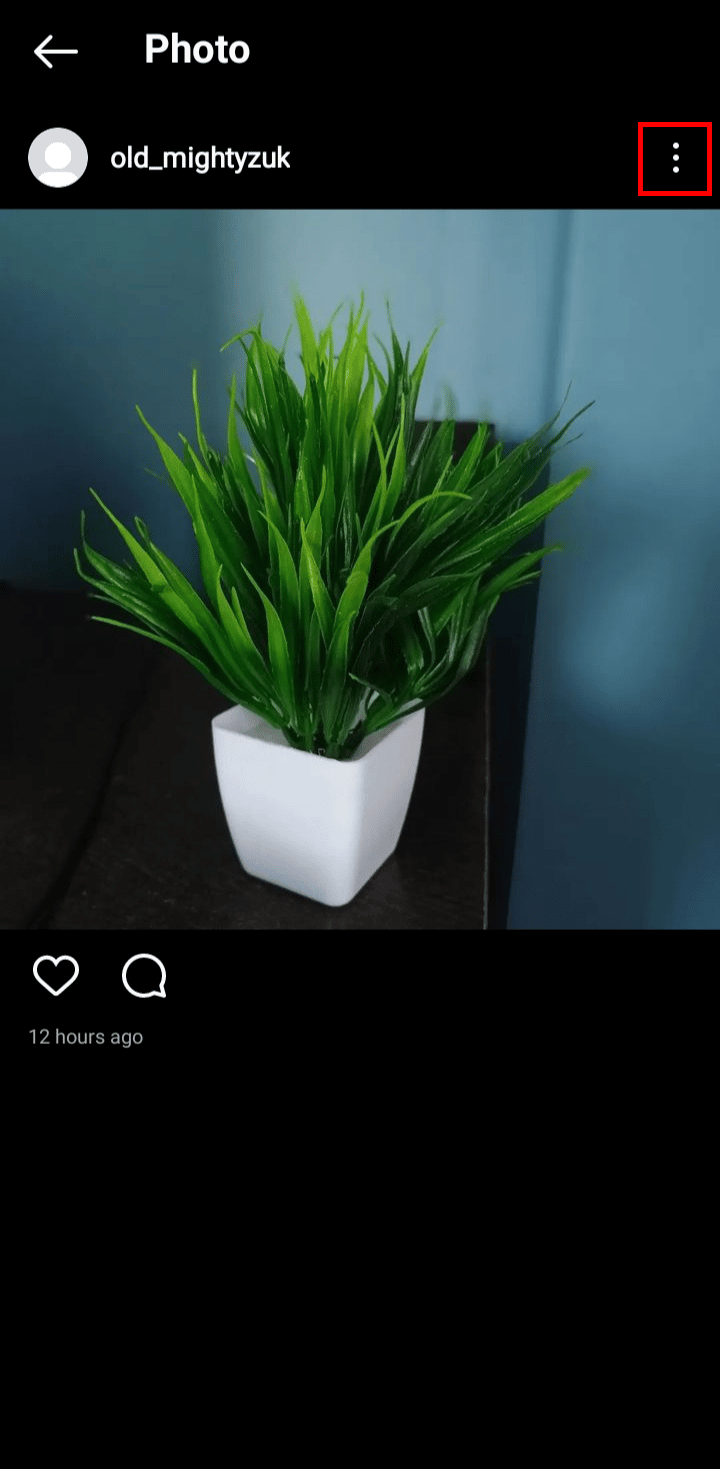
6. Trykk deretter på «Vis på profil» i popup-vinduet.
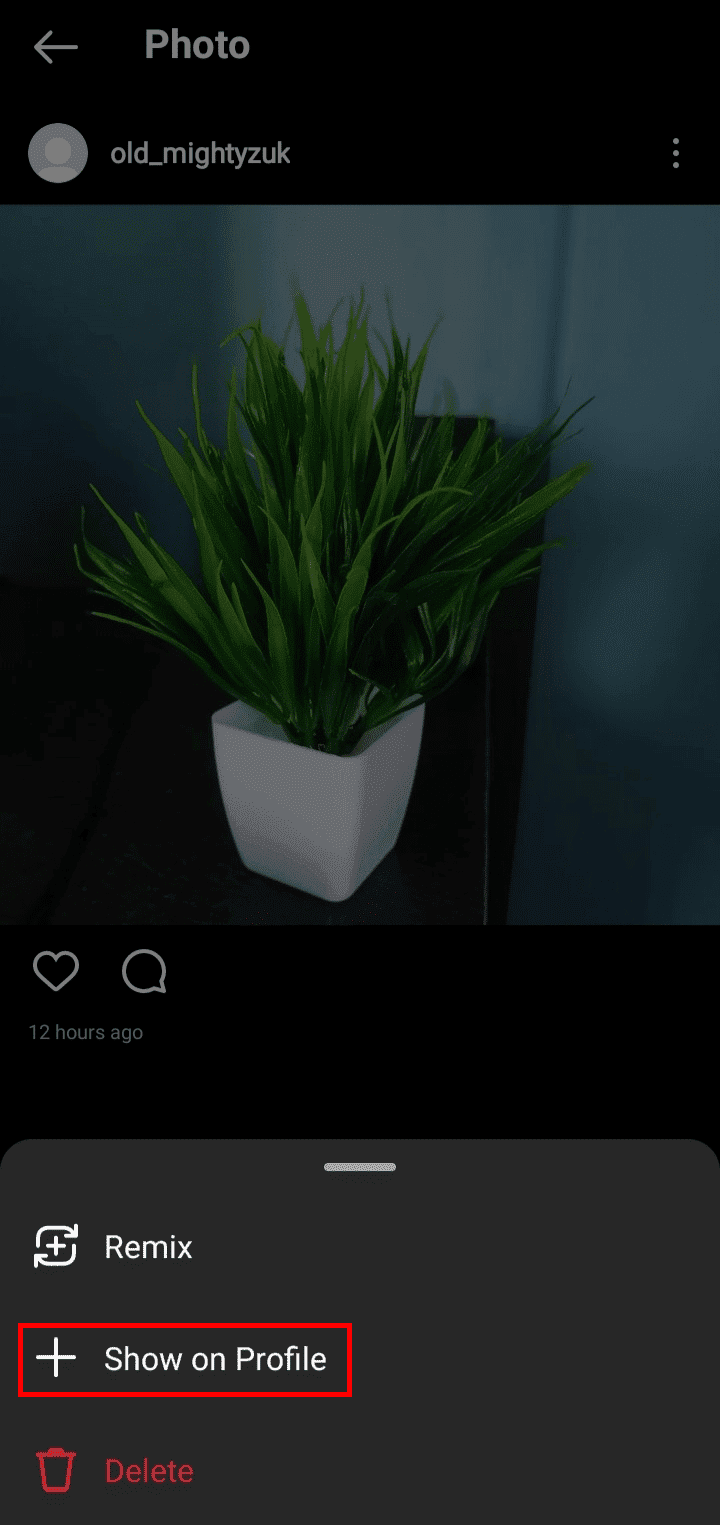
7. Bekreft ved å trykke på «Vis på profil» i bekreftelsesvinduet for å fjerne innlegget fra arkivet.
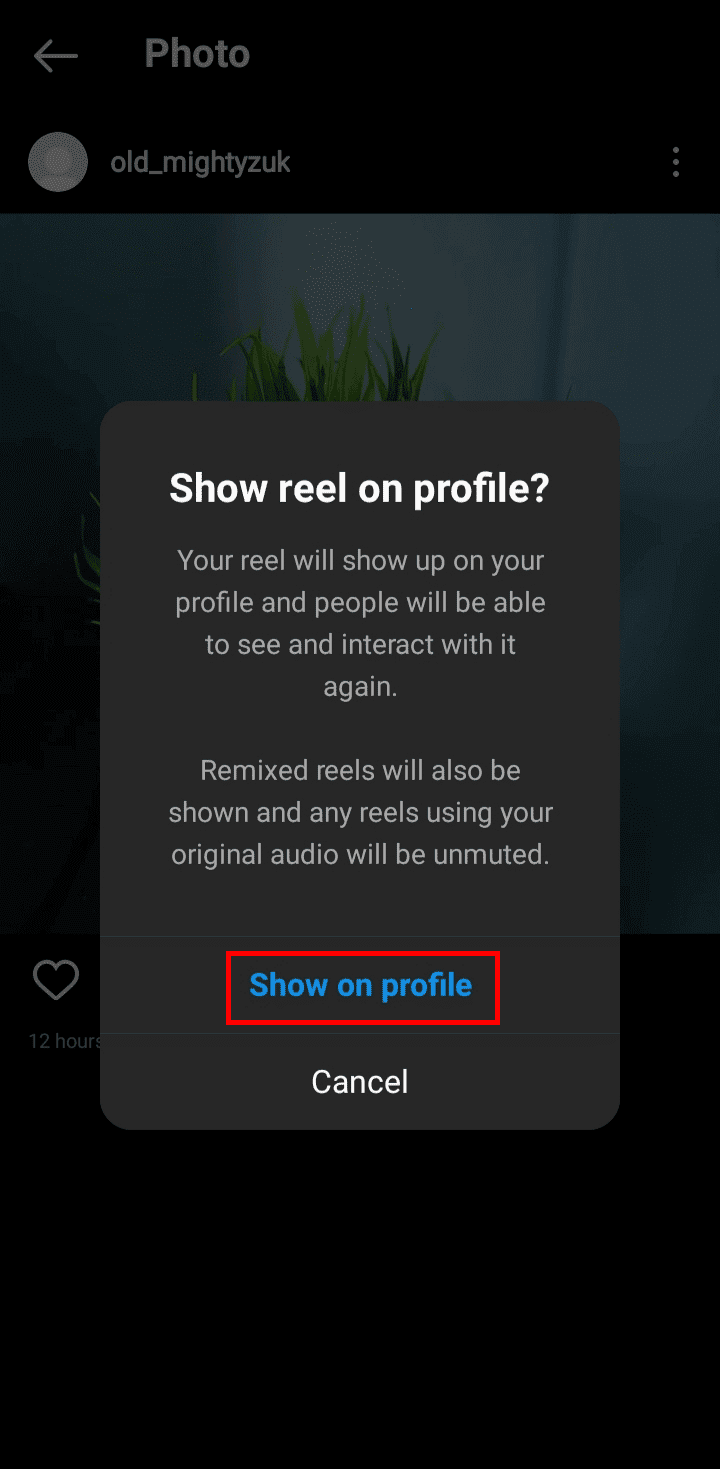
Slik fjerner du arkiveringen av et innlegg på Instagram.
Hvordan fjerner jeg alle innlegg fra arkivet på Instagram?
Du kan fjerne alle innleggene dine fra arkivet på Instagram ved å følge disse trinnene:
1. Åpne Instagram-appen på enheten din.
2. Gå til Profil-fanen og trykk på hamburgerikonet.
3. Velg deretter «Arkiv» fra hurtigmenyen som vises på skjermen.
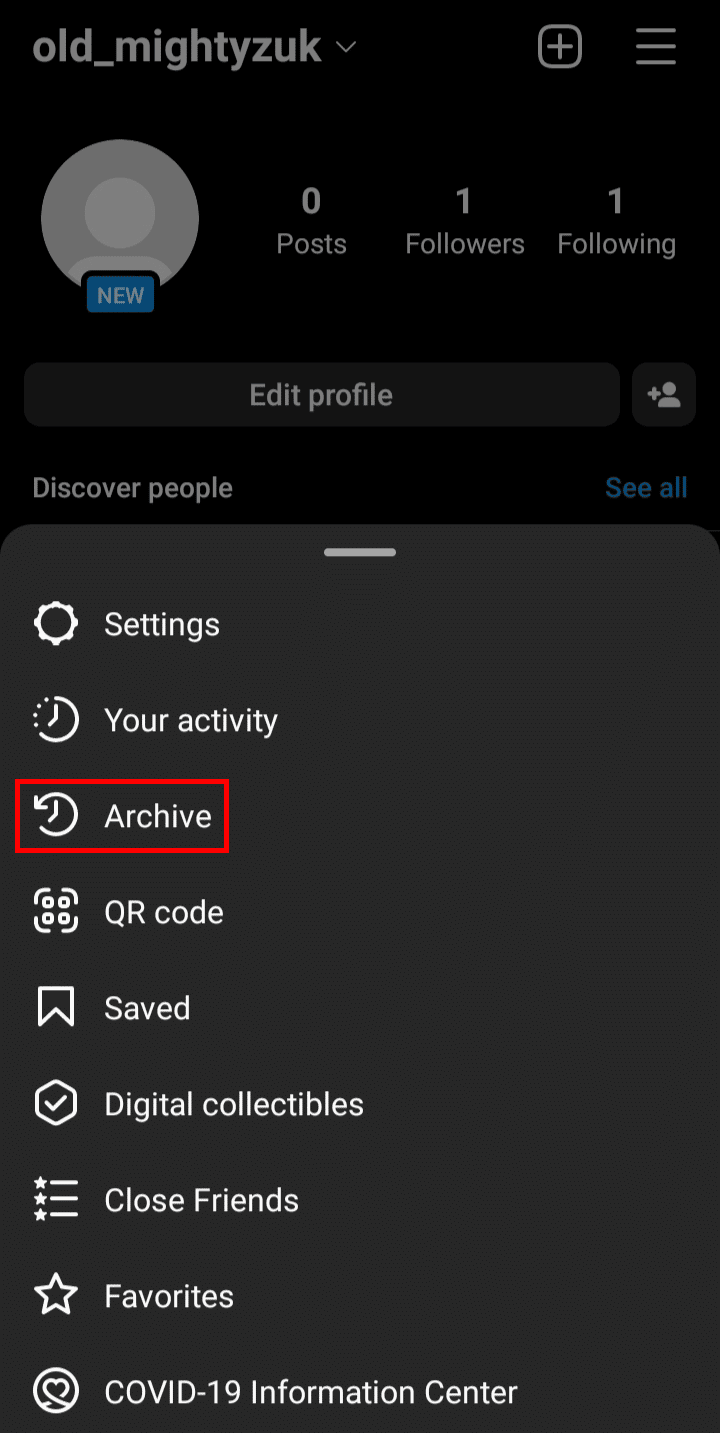
4. Velg det arkiverte innlegget du ønsker å fjerne fra arkivet.
5. Trykk deretter på ikonet med de tre prikkene > «Vis på profil» > «Vis på profil» for å flytte innlegget tilbake til profilen din.
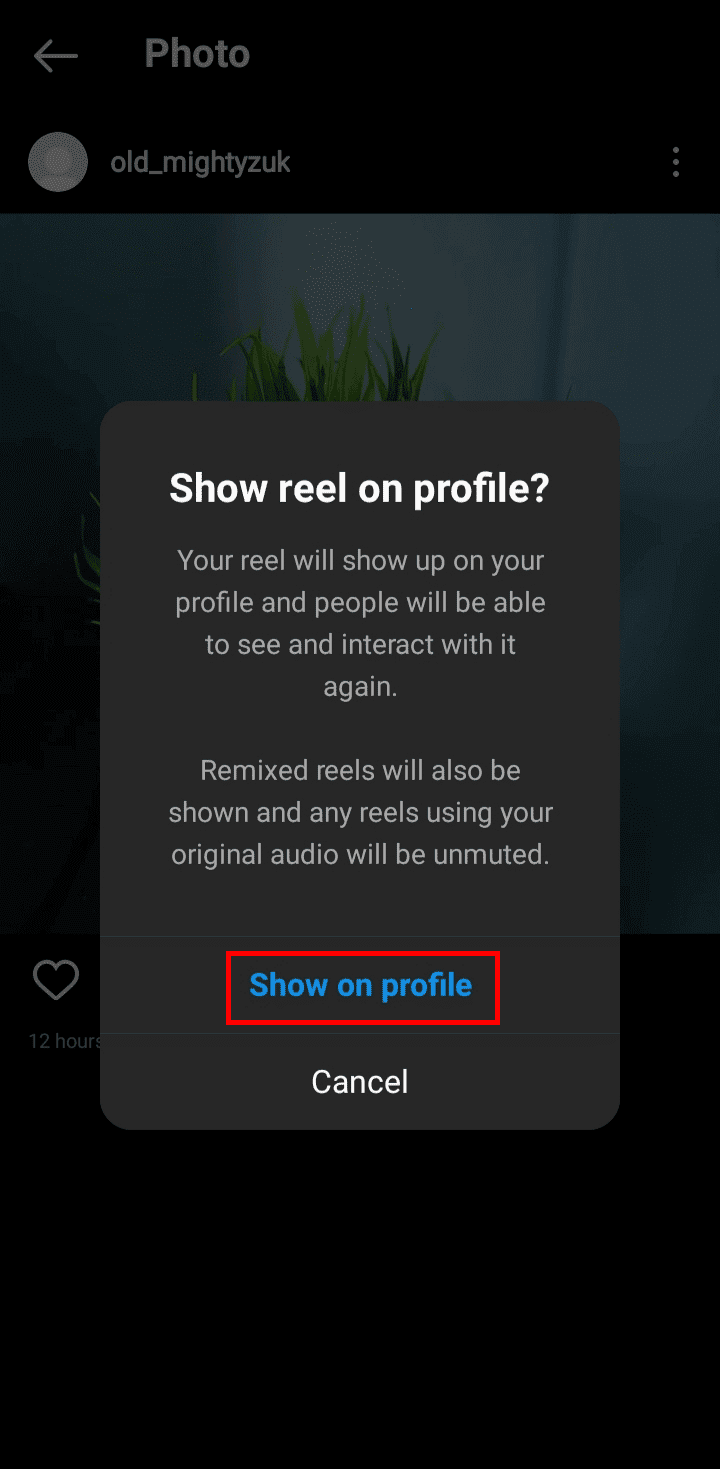
Gjenta trinn 4 og 5 for alle de innleggene du ønsker å fjerne fra arkivet.
Hvordan legger du ut arkiverte innlegg på Instagram-profilen din?
For å publisere arkiverte innlegg på Instagram-profilen din igjen, må du følge trinnene nevnt ovenfor.
Kan du arkivere eller fjerne innlegg fra arkivet på Instagrams nettversjon (mobilnettleser eller PC)?
Nei, du kan ikke arkivere eller fjerne innlegg fra arkivet via Instagrams nettversjon. Du må bruke Instagram-appen for Android- eller iOS-enheter for å arkivere eller fjerne innlegg fra arkivet. Gjennom appen kan du legge innlegg til arkivet og fjerne dem igjen for å vise dem på profilen din. Du kan også slette innleggene fra arkivet om ønskelig. Sjekk overskriftene ovenfor for å lære de fullstendige trinnene for hvordan du arkiverer eller fjerner innlegg fra arkivet i Instagram-appen.
Kan du arkivere Instagram-innlegg samtidig?
Nei, du kan ikke arkivere Instagram-innlegg samtidig. For å arkivere innlegg på Instagram, må du gå til hvert enkelt innlegg og arkivere det individuelt. Instagram har ikke en funksjon som lar deg velge flere innlegg og flytte dem til arkivet samtidig. Når innlegg er arkivert, fjernes de fra profilen din, og ingen andre kan se dem hverken på profilen din eller i feeden deres. Arkiverte innlegg kan bare ses i arkivdelen av din egen konto. Du finner trinnene for å finne arkivene dine på Instagram under overskriftene nedenfor.
Hvis du arkiverer et innlegg på Instagram, vises det i feeden?
Nei. Hvis du arkiverer et innlegg på Instagram, vil det ikke vises i feeden din. Når du arkiverer et innlegg, flyttes det fra feeden og profilen din til arkivdelen, og er ikke lenger synlig for andre, verken på profilen din eller i deres feed. Du kan bare arkivere dine egne innlegg, og de arkiverte innleggene kan kun ses av deg. Innlegg som er arkivert, flyttes til arkivdelen, og bare du kan flytte dem tilbake til profilen. Du finner trinnene for hvordan du arkiverer eller fjerner innlegg fra arkivet på Instagram under og over de andre overskriftene.
Hvordan ser jeg mine arkiverte innlegg på Instagram?
Følg disse trinnene for å finne dine arkiverte innlegg på Instagram:
1. Åpne Instagram-appen og trykk på «Profil»-fanen nederst.
2. Trykk på hamburgerikonet > «Arkiv».
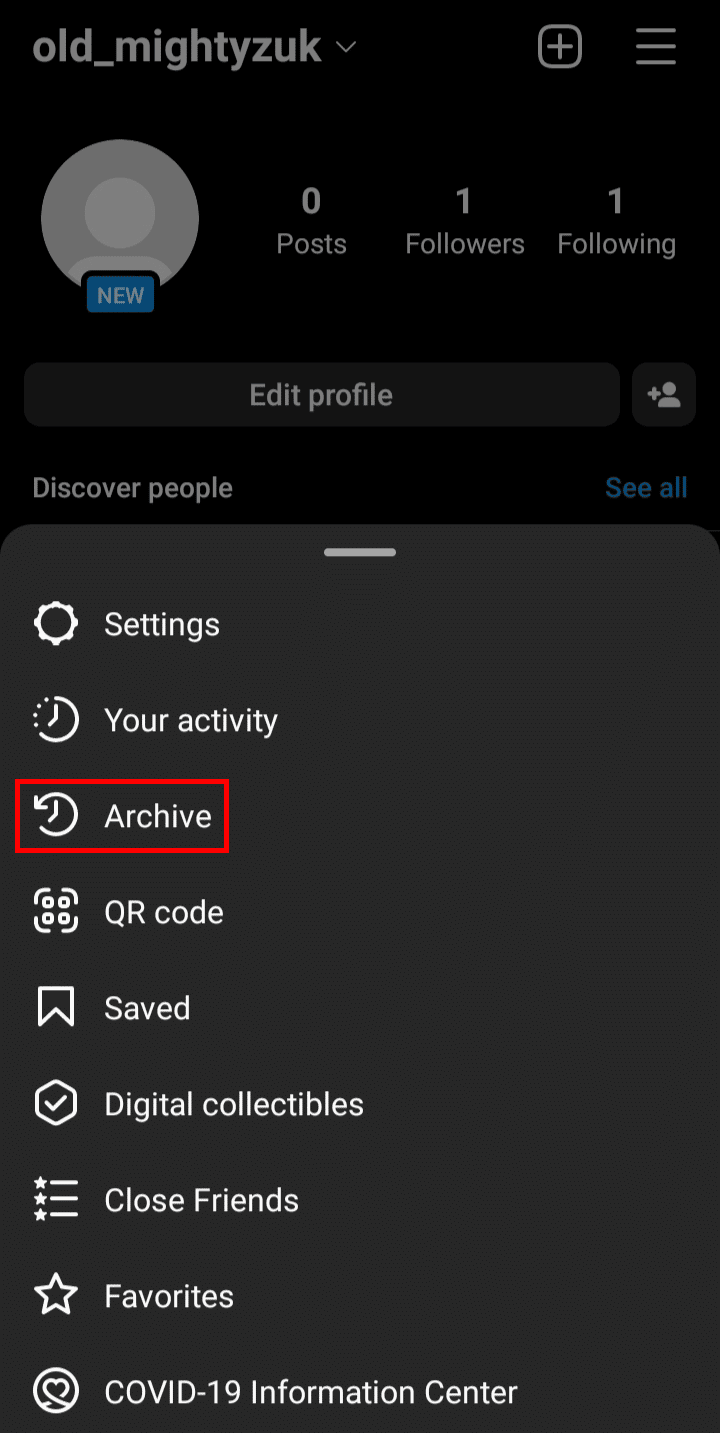
3. Her finner du alle dine arkiverte historier, innlegg og hjul.
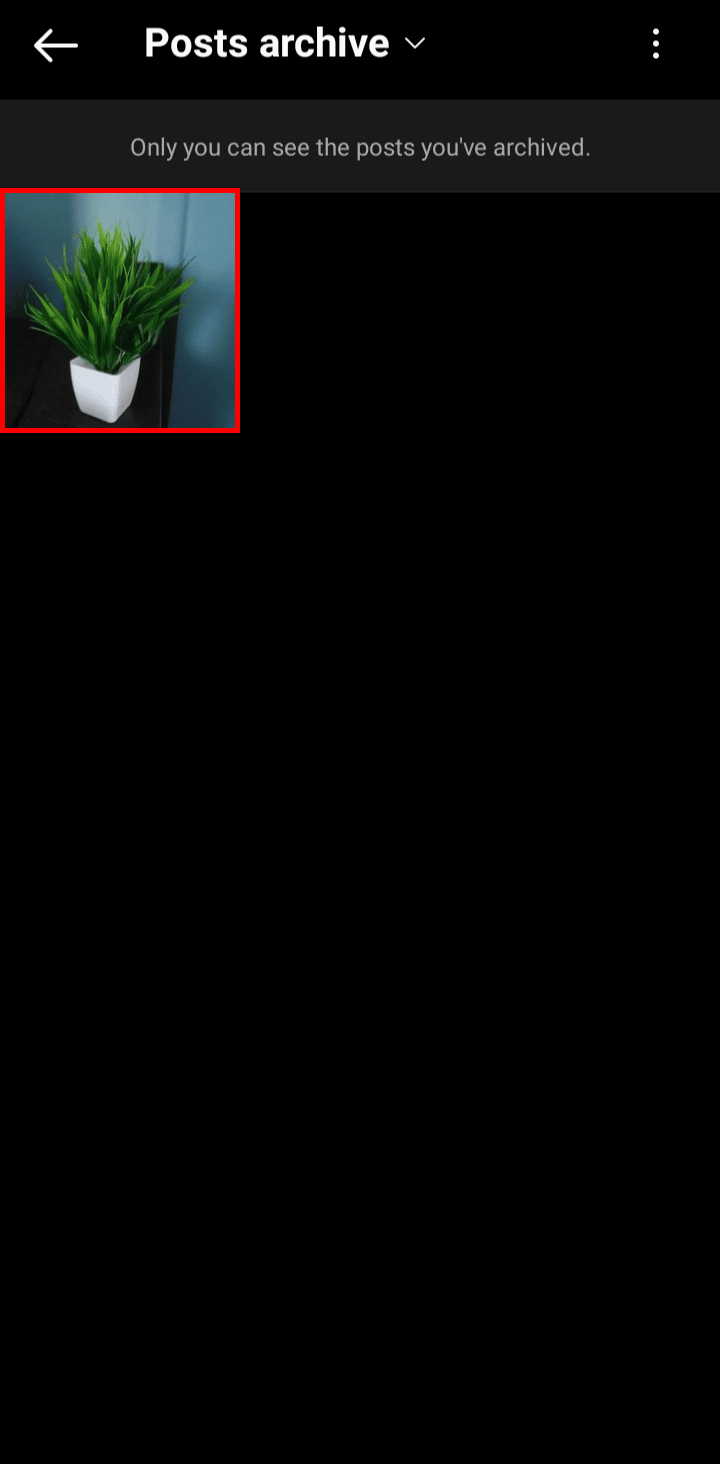
Dette er hvordan du ser etter arkivene dine på Instagram.
Når du fjerner arkiveringen av et innlegg på Instagram, publiseres det da på nytt?
Når du fjerner arkiveringen av et innlegg på Instagram, flyttes det tilbake til profilen din og blir synlig for alle – man kan si at det publiseres på nytt. Arkiverte innlegg er innlegg som en bruker ikke ønsker å vise sine følgere eller andre Instagram-brukere, men som de heller ikke vil slette. Dine arkiverte innlegg er kun synlige for deg i arkivdelen. Du kan fjerne et innlegg fra arkivet, som deretter flyttes tilbake til profilen din og blir tilgjengelig for følgerne dine eller alle andre på Instagram.
***
Vi håper at denne artikkelen har gjort det enkelt for deg å forstå hvordan du arkiverer og fjerner innlegg fra arkivet på Instagram. Hvis du har spørsmål eller forslag til andre emner du ønsker at vi skal skrive om, vennligst legg dem igjen i kommentarfeltet nedenfor. Vi setter pris på tilbakemeldingene dine.